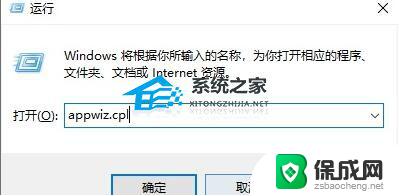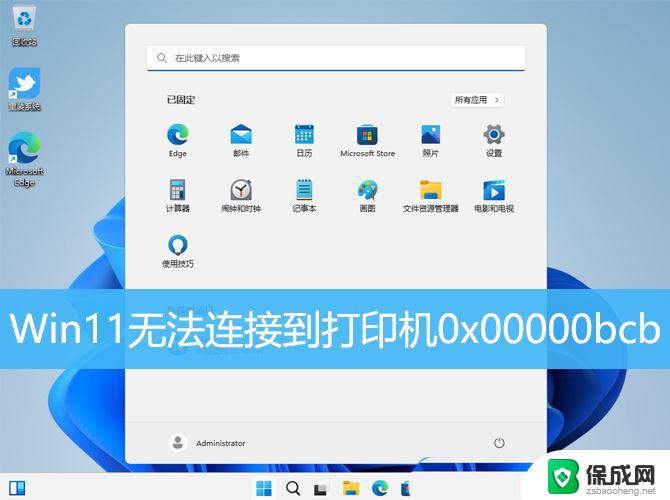能搜到共享打印机但无法连接0x0000011b 两种解决0x0000011b共享打印机无法连接的方法
能搜到共享打印机但无法连接0x0000011b,在现代社会中共享打印机已经成为许多办公室和学校的必备设备,有时我们会面临一个令人沮丧的问题:无法连接共享打印机,出现了错误代码0x0000011b。这个问题可能会让我们感到困惑和无助,但幸运的是,我们有两种解决方法可以尝试。接下来我将为大家介绍这两种方法,希望能帮助大家解决共享打印机无法连接的困扰。
0x0000011b共享打印机无法连接解决方法
卸载补丁
打开设置—— > 更新和安全---- > Windows更新---- > 查看更新历史记录--- >卸载更新

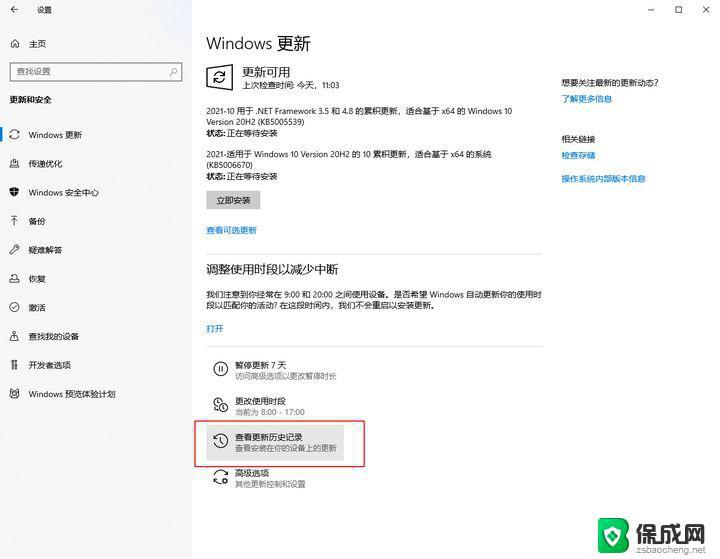
Win10更新2021年9月补丁后导致的,共享打印机连接时将会出现0x0000011b错误。如果已经出现此问题,可卸载最新9月补丁即可。
(此为不同版本号出现的补丁名,注意是卸载共享主机的补丁。)
Windows 10版本 1507 — KB5005569(操作系统内部版本 10240.19060)
Windows 10 版本 1607 — KB5005573(操作系统内部版本 14393.4651)
Windows 10 版本 1809 — KB5005568(操作系统内部版本 17763.2183)
Windows 10 版本 1909 — KB5005566(操作系统内部版本 18363.1801)
Windows 10 版本 2004、20H2 和 21H1 — KB5005565(操作系统内部版本 19041.1237、19042.1237和19043.1237)
解决方法二(重要!!!):
重点来了: 此后几种方法才是 最根本的解决方法:(win11同样存在,解决方式也是这样解决)
1、首先右键开始菜单,打开“运行”。

2、接着在其中输入“regedit”,回车运行。
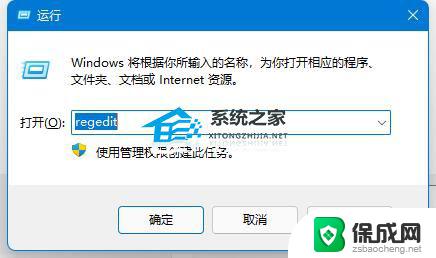
3、然后进入注册表的“计算机\HKEY_LOCAL_MACHINE\SYSTEM\CurrentControlSet\Control\Print”位置。
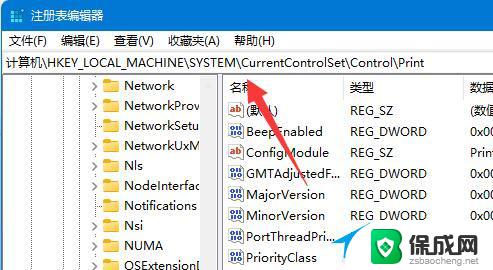
4、再点击右边空白处,选择新建一个“DWORD”值。
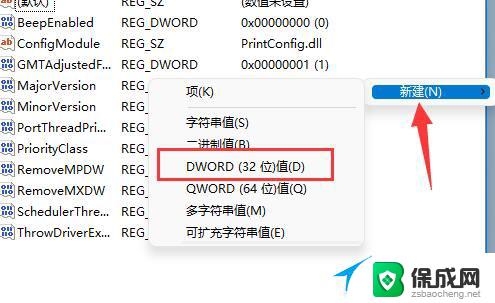
5、最后将他改名为“RpcAuthnLevelPrivacyEnabled”,并双击打开修改数值为“0”即可。
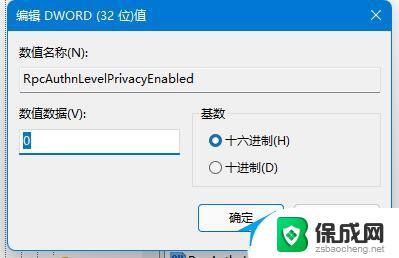
或者新建文本文档,复制下面的内容进去,另存为print.reg,双击导入
Windows Registry Editor Version 5.00
[HKEY_LOCAL_MACHINE\SYSTEM\CurrentControlSet\Control\Print]
“RpcAuthnLevelPrivacyEnabled”=dword:00000000
重启打印服务器
应该解决问题了
以上是能够搜到共享打印机但无法连接0x0000011b的全部内容,如果您还有不清楚的地方,可以参考小编的步骤进行操作,希望本文能对您有所帮助。
能搜到共享打印机但无法连接0x0000011b 两种解决0x0000011b共享打印机无法连接的方法相关教程
-
 win7安装win10共享打印机 win10无法连接win7共享打印机解决方法
win7安装win10共享打印机 win10无法连接win7共享打印机解决方法2024-02-21
-
 win10家庭版共享打印机无法连接 Win10打印机无法连接怎么解决
win10家庭版共享打印机无法连接 Win10打印机无法连接怎么解决2024-10-15
-
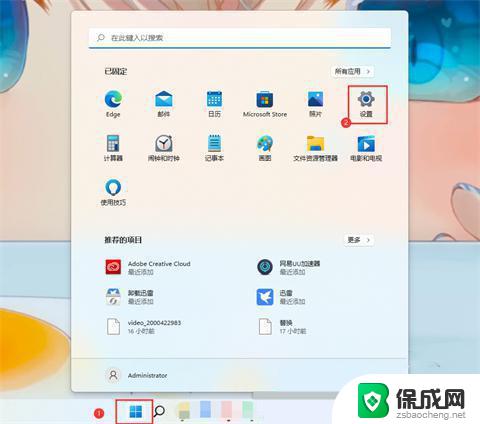 windows7连接win11共享打印机 Win11连接共享打印机的方法及注意事项
windows7连接win11共享打印机 Win11连接共享打印机的方法及注意事项2024-02-19
-
 win10共享打印机错误4005 连接共享打印机0x80004005错误解决方法
win10共享打印机错误4005 连接共享打印机0x80004005错误解决方法2024-06-26
- win11 22h2连接共享打印机失败 Win11 22H2版本共享打印机无法连接解决方法
- win10无法连接到打印机错误为0x00000bcb Win10共享打印机无法连接解决方法
- win7系统无法共享win10系统打印机 Win7连接Win10共享打印机提示拒绝访问解决方法
- win11家庭版连接共享打印机错误709 Win11共享打印机提示709错误解决方法
- 英伟达还能牛多久?2021年英伟达最新动态及未来发展趋势分析
- 如何有效升级显卡以提升游戏性能和图形质量:详细教程和实用技巧
- 英伟达中国打造国产GPU,摩尔线程冲刺IPO,估值超255亿
- 详细教程:Win10系统激活的多种方法与步骤,最新有效激活方法大揭秘
- 微软下跌1.41%,报416.59美元/股,市值跌破2.5万亿美元
- 详细步骤教你如何在Win7系统中进行系统还原,轻松恢复系统设置
新闻资讯推荐
- 1 微软下跌1.41%,报416.59美元/股,市值跌破2.5万亿美元
- 2 详细步骤教你如何在Win7系统中进行系统还原,轻松恢复系统设置
- 3 聊聊游戏本该怎么选择CPU(处理器):如何挑选最适合游戏的处理器?
- 4 AMD致命一击 将在移动平台上3D缓存,提升游戏体验
- 5 初探微软Win10/Win11新版Terminal,AI提升终端命令体验,全面解析最新终端技术革新
- 6 2024年11月CPU横评及选择推荐指南:最新CPU性能排名及购买建议
- 7 英伟达现在为什么甩AMD几条街了?来看看原因-详细分析两家公司的竞争优势
- 8 英伟达盘中超越苹果,再次成为全球市值最高公司,市值超过2.3万亿美元
- 9 微软宣布Win10系统将退休,如何应对升级问题?
- 10 微软上涨1.25%,报411.435美元/股,市值再创新高
win10系统推荐
系统教程推荐
- 1 惠普笔记本电脑如何重装系统win10 惠普笔记本如何重装win10系统教程
- 2 win11怎样调出分屏 笔记本如何实现分屏显示
- 3 win11如何设置不休眠 Win11电脑不休眠设置方法
- 4 来电对方听不到声音,我听得到怎么回事 手机通话时对方听不到我的声音怎么办
- 5 word怎么改名字 Office用户名如何修改
- 6 电脑怎么样添加打印机 Win10正式版如何添加打印机驱动
- 7 一插电源电脑就自动开机 电脑接通电源后自动开机怎么办
- 8 微软surface人脸识别怎么设置 面部识别设置安全性
- 9 0xc0000225 win10 修复 Windows 10 错误代码0xC0000225修复方法
- 10 win7台式系统重装 我的台式电脑如何重新安装win7系统